Das ist neu
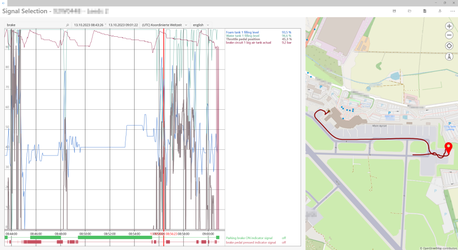
Anwendung zur Ferndiagnose
Da die Weboberfläche von Connected Fleet eine sehr vereinfachte Kundensicht auf die Signale zeigt, konnte schwer eine Diagnose auf Serviceebene durchgeführen werden.
Der neue "Connected Fleet Dataviewer" bietet die gewohnte service4fire-Option zur detaillierten Analyse von CAN-Bus-Signalen aus der Ferne, bis hin zur Auswertung einzelner Sensorwerte.
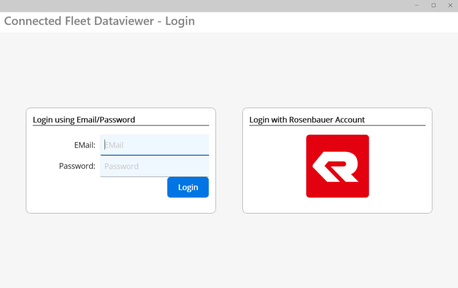
Anmeldung mit Rosenbauer Authentifizierung
Die Anwendung unterstützt den Login über die Rosenbauer Authentifizierungsplattform für eine einfache und sichere Authentifizierung.
Benutzer außerhalb von Rosenbauer können über ihr Digital Solutions Konto Zugang zu den berechtigten Fahrzeugen erhalten.
Für weitere Details oder um Zugang zu erhalten, kontaktieren Sie uns über unser Digital Solutions Support Portal.

Installation und Updates
Die Anwendung inklusive der notwendigen Voraussetzungen für Windows kann als ZIP-Paket hier heruntergeladen werden.
Vorraussetzung:
Um den Connected Fleet Dataviewer unter Windows installieren zu können, müssen Sie zunächst die mitgelieferte Microsoft Windows App Runtime installieren. Bitte stellen Sie sicher, dass diese
Runtime einmal installiert ist, bevor Sie eine weitere Version des Fleet Dataviewer installieren.
Der Connected Fleet Dataviewer wird ständig weiterentwickelt, basierend auf dem Feedback, das wir von Ihnen erhalten.
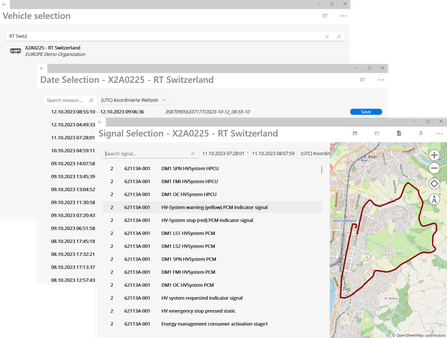
Erste Schritte
-
Anmeldung
Sie können sich entweder mit Ihrem Rosenbauer Konto oder mit Ihrem Connected Fleet Konto anmelden.
Sollte die Anwendung für Sie noch nicht freigeschaltet sein, kontaktieren Sie uns bitte über unsere Support-Plattform.
-
Fahrzeugauswahl
Alle für Sie freigeschalteten Fahrzeuge stehen Ihnen in der Fahrzeugauswahl zur Verfügung. Nutzen Sie einfach die Suchfunktion, um das gewünschte Fahrzeug auszuwählen.
Sollte ein Fahrzeug fehlen, kontaktieren Sie uns bitte über unser Support-Portal.
-
Zeitspanne auswählen
In dieser ersten Version ist die Auswahl des anzuzeigenden Zeitraums nur im UTC-Zeitformat möglich. Eine Auswahl der Zeitzone auf diesem Bildschirm ist bereits in Arbeit und wird in einen zukünftigen Release veröffentlicht.
-
Auswahl der anzuzeigenden Signale
Ausgehend von einer leeren Ansicht können die zu analysierenden Signale über die Sucheingabeauswahl hinzugefügt werden. Je nach Fahrzeugkonfiguration können Signale mehrfach in der Auswahl angezeigt werden, da sie von verschiedenen Modulen stammen können.
Es ist daher zu beachten, dass es auch vorkommen kann, dass für einige Signale keine Daten angezeigt werden. Bitte überprüfen Sie alle möglichen Quellmodule.
-
Signale aus der Ansicht entfernen
Signale können durch Doppelklick auf den Signalnamen und Ausführen der Aktion Entfernen im Popup-Fenster entfernt werden.
-
Zeitspanne anpassen oder Fahrzeug wechseln
Verwenden Sie den Zurück-Pfeil oben links, um entweder den Zeitraum oder das ausgewählte Fahrzeug zu ändern.
